眼看着已到了六月中旬,暑假就在眼前,幸福快乐的日子就要到来,然而……在那之前,我们还要面对期末考试的试炼,除了考试,小论文也是考核的手段,尤其是今年受到疫情影响,不少课程都将结课考试换成了提交论文,大大小小的期末论文,你怕了吗?
不知道从什么时候开始,大家见面打招呼都变成:
“还有几篇论文没写啊?”
“论文什么时候交?我写了两行了。”
“你的论文要求多少字?
我们最少两千!tnl!!!!!!”
不要慌,今天特地查阅了众多资料,为论文小白们总结了一些北京师范大学研究生论文要求为例,为大家分步讲解论文排版流程,都是满满的干货,快拿小本本记好哦~
1.整体布局
这是我们在排版之前需要做的准备工作。包括纸张大小、页边距大小。
▼ 论文格式要求
纸张大小:A4纸
页边距:上、左3厘米,下、右2.5厘米
页码:从摘要开始插入页码,采用阿拉伯数字1、2、3……格式排列
【纸张大小设置】
初始状态下,Word中默认使用的就是标准A4纸张的尺寸。如果有其它纸张要求,点击下方【其他纸张大小】就可以进行选择。▼
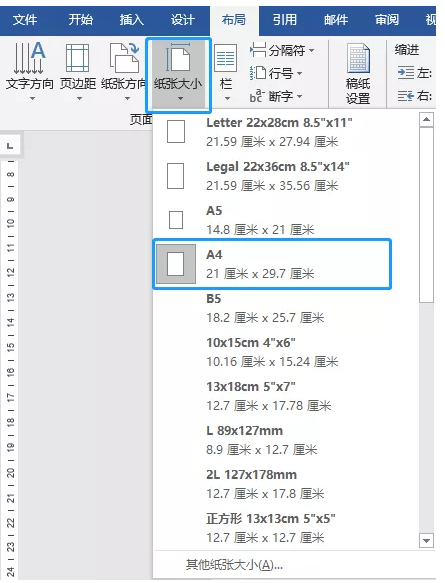
【页边距大小设置】
点击【布局】--【页边距】--【自定义页边距】进入【页面设置】对话框进行相应设置。▼

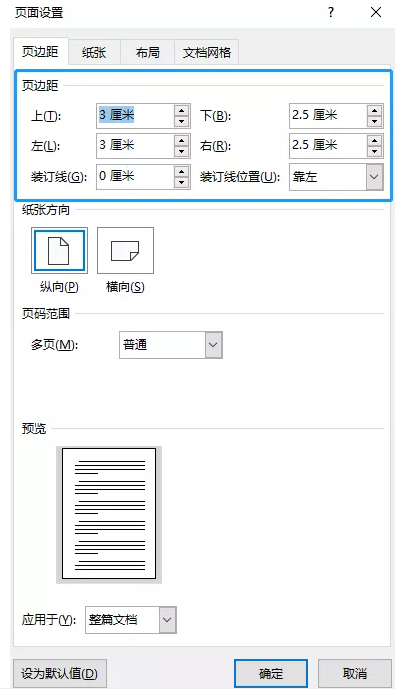
如果对页眉页脚距边界的尺寸以及每页行数和每行字数有要求的话,也是页面设置对话框中进行操作。▼
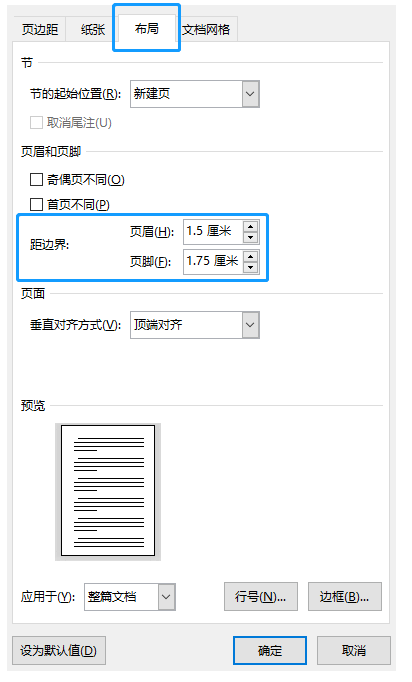
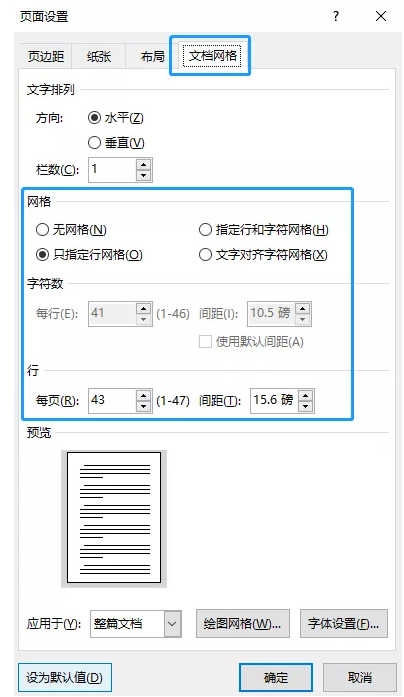
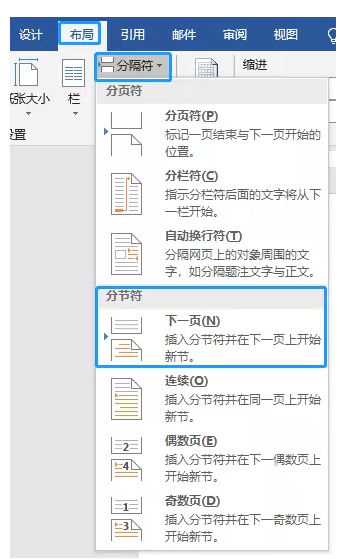
【页码设置】
页码从摘要开始标1,封面、目录页都不要页码,这里我们需要用到【分节符】功能。
光标放在摘要内容最前面,点击【布局】--【分隔符】--【下一页】▼
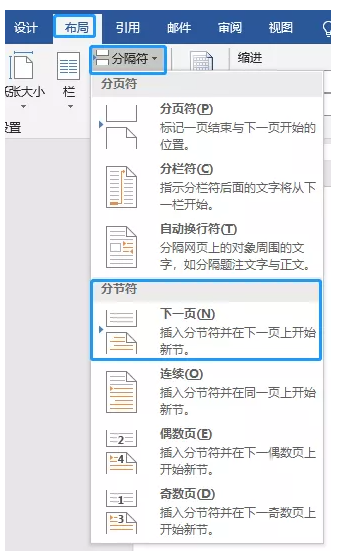
光标放在要插入页码的起始位置,点击【插入】--【页码】--【设置页码格式】▼
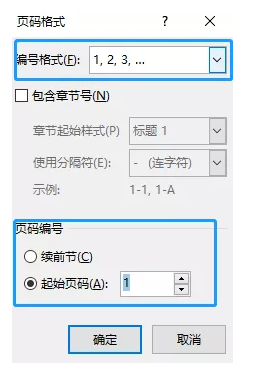
再点击【插入】--【页码】--【页面底端】,选择一个格式,我们这里选择【普通数字2】▼
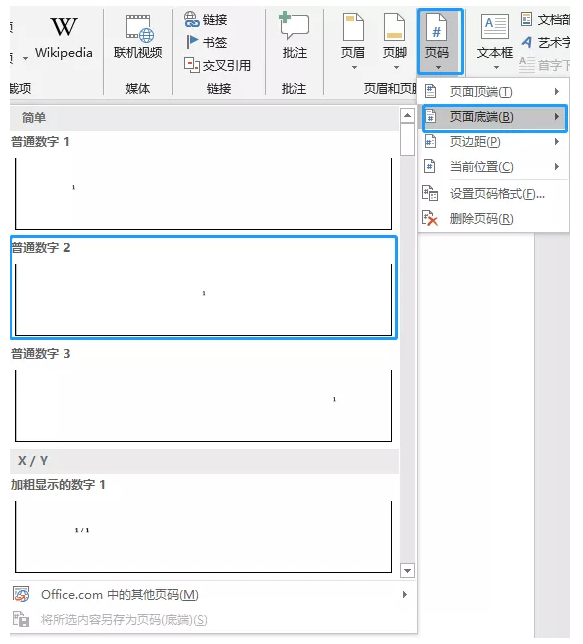
双击页眉或页脚的位置,我们可以看到一共分了几节,这里我们一共就需要2节,所以插入一次分隔符即可。▼
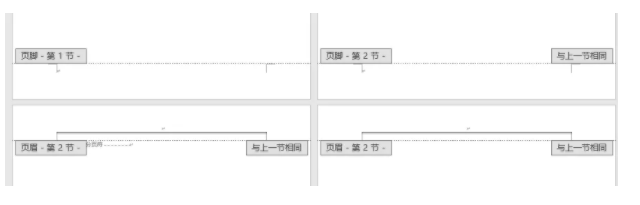
如果需要更多节以设置不同的页眉页脚内容,可以重复上述操作。
需要注意的是,每一节需要单独设置不同的内容时,我们要取消掉不同节的链接。
默认分节后,每节内容都是相同的,也会有一个【与上一节相同】的标记出现。▼
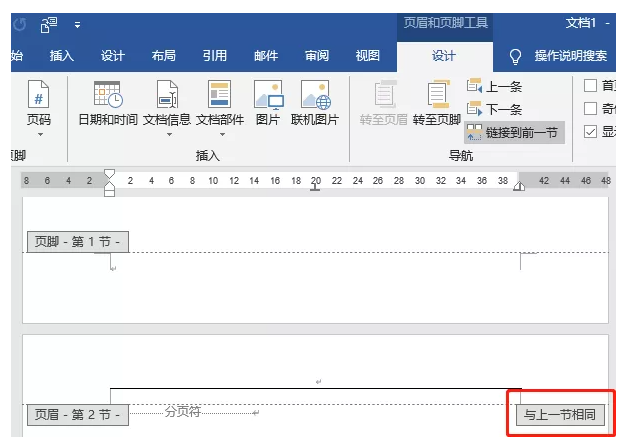
如果要设置第2节与第1页不同的页眉或页脚,就把光标放在第2节的页眉或页脚处,取消勾选【链接到前一节】就可以了。▼
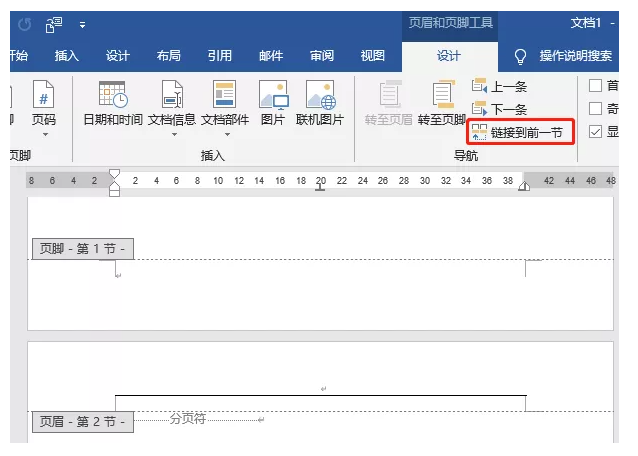
2.创建样式
一说到样式,好多同学就晕圈。不要被吓到,就是设置一个命令,随用随取。
创建样式,就是为避免手动重复工作,自动生成目录做准备。
▼ 论文格式要求
正文内容:宋体小四号不加粗
一级标题:宋体小三号加粗(其中参考文献标题宋体四号加粗)
二级标题:宋体四号加粗
三级标题:宋体小四号加粗
图表标题和具体内容:宋体小五号不加粗
这些格式包含字体格式(字体、字号、是否加粗等)、段落格式(行距、段落间距、缩进方式等)。
注:根据自己学校的论文要求,逐一列出相应内容的具体要求。
我们先看看样式的基础操作:
把光标放在对应段落中,点击样式中的相应的样式。▼

是不是很简单,段落中点一下,样式中点一下,内容立马就应用了样式中的格式。
我们再看看每个样式中可以设置哪些格式:
光标放在某一个样式上右键--【修改】--左下角【格式】▼
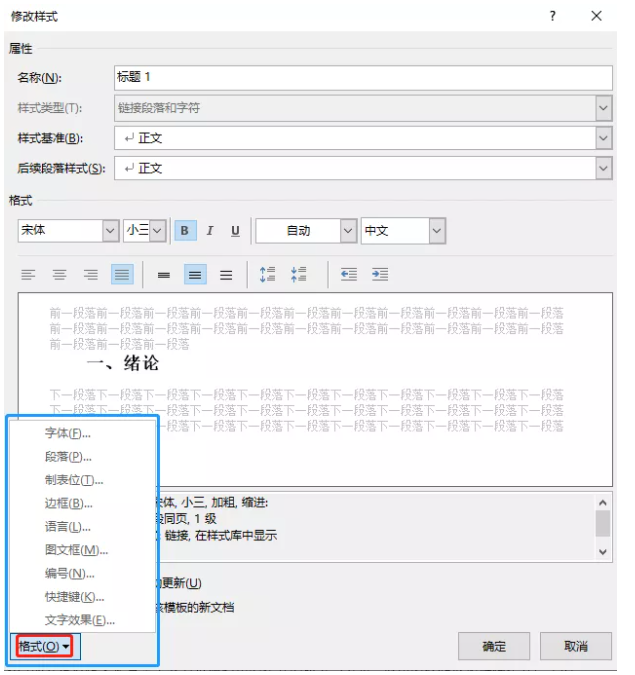
这里,一般我们用得比较多的有字体格式、段落格式,也就是说,如果我们文档中有多处内容需要设置同样的格式,我们就可以在样式格式这里进行相应修改和设置。
设置样式,有两种途径,一种是在Word默认的样式基础上进行修改,一种是通过样式命令中的创建样式进行新建。
特别需要注意的是,Word默认的样式中已经包括了正文样式、各级标题样式,如果我们直接在默认的正文样式基础上进行修改格式,会导致Word中所有样式发生改变,所以在这里我们用创建样式进行新建操作。
【设置正文内容的样式】
点击【样式】小窗口右侧的向下箭头▼
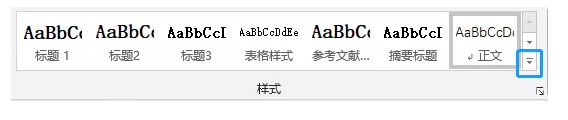
点击【创建样式】▼
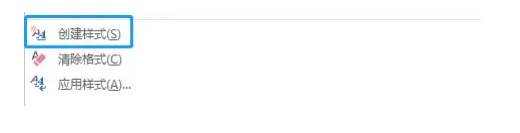
输入一个名称,这里输入【正文样式】,再点击【修改】▼
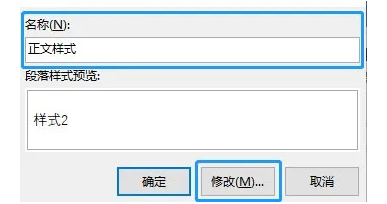
分别对中文和西文内容设置相应的字体格式。这里我们设置中文小四不加粗。▼
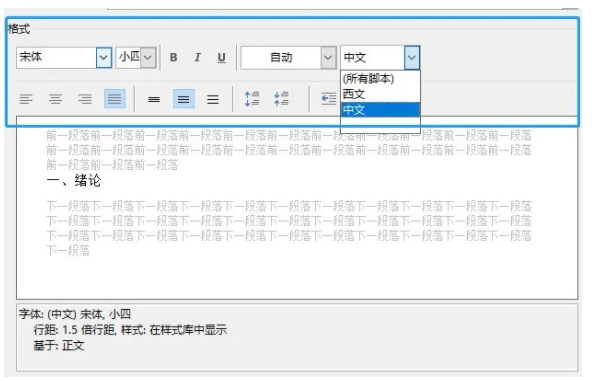
点击左下角【格式】--点击【段落】,打开段落对话框,设置首行缩进2字符,行距为1.5倍行距。▼
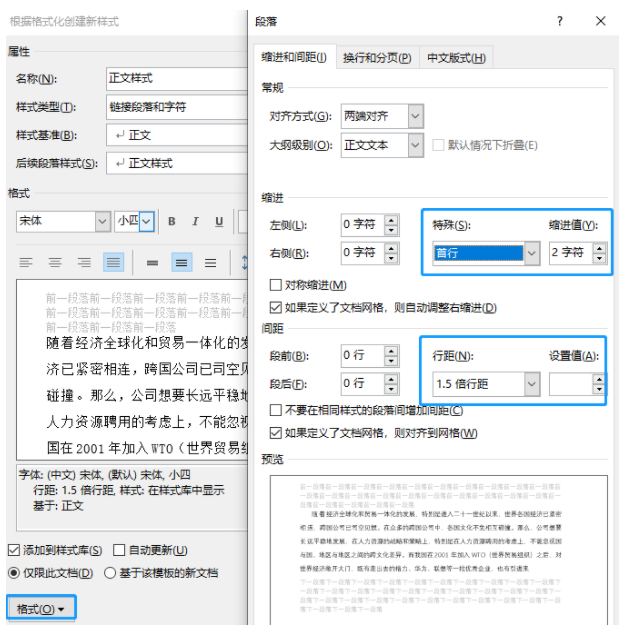
点击确定之后,我们设置的【正文样式】就会出现在样式小窗口里头。▼
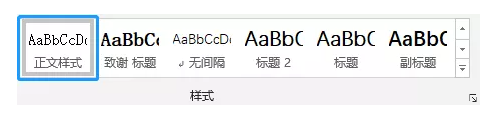
【设置各级标题的样式】
设置标题样式,可以选择在已有的默认样式中修改,也可以自己新建,我们这里同设置正文样式选择创建样式。
点击【样式】小窗口右侧的向下箭头,点击【创建样式】,输入一个名称,这里输入【标题1样式】,再点击【修改】,分别对中文和西文内容设置相应的字体格式。这里我们设置中文小三号加粗。▼

再点击左下角【格式】--【段落】,设置大纲级别为1级,首行缩进2字符,行距为1.5倍行距。▼
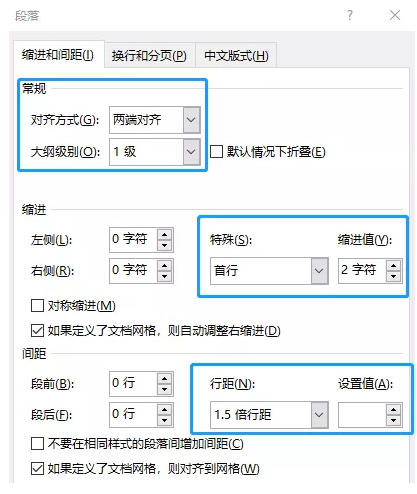
点击确定,标题1的样式设置完成。
标题2、标题3、图表标题和图表内容的样式设置,和标题1样式的设置步骤一样,分别更改相对应的格式要求就可以了。
这里我们需要注意的就是参考文献这个1级标题(段落设置中大纲为1级)的格式与其它1级标题的格式不一样,我们只需再新建一个样式即可,步骤也同上述标题设置一样。
3.应用样式
应用样式非常简单。光标放在需要应用样式的段落中,点击相应的样式,内容就自动套用了所选样式的格式。
4.自动目录
我们在前面已经定义好了样式,在这里才可以自动生成目录。
如果我们手工敲字敲点点的话,是无法自动生成目录的,而且论文内容增加或删除的时候,只能再一次手动敲,相当于再重复一遍,不忍再往下想那个崩溃!
▼目录格式要求
“目录”二字:居中宋体小二号加黑
目录内容:宋体小四号不加黑
一般对目录有格式要求,我们直接点击自动目录一般都不符合论文的格式要求,我们就需要使用【自定义目录】功能。
【定义目录格式】
点击【引用】--【自定义目录】,选择我们需要的前导符,就是连着目录内容和内容所在页码中间的那些符号。
我们这里要显示3个级别(标题1、2、3),默认是显示3个级别,所以不需要更改。▼
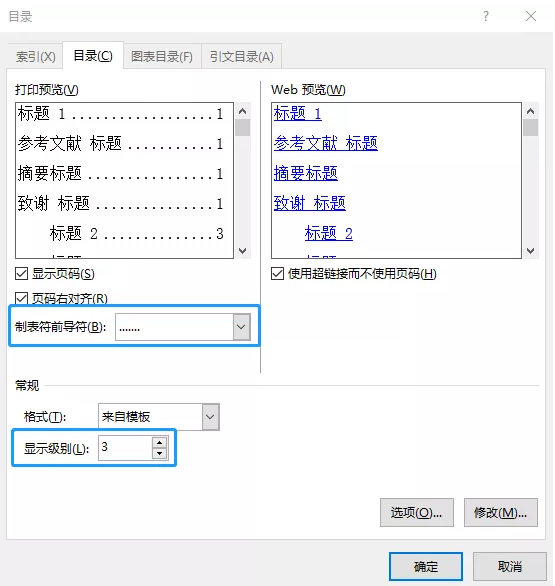
再修改目录内容的字体段落格式,点击右下方【修改】,分别选择TOC1、TOC2、TOC3进行格式设置。▼
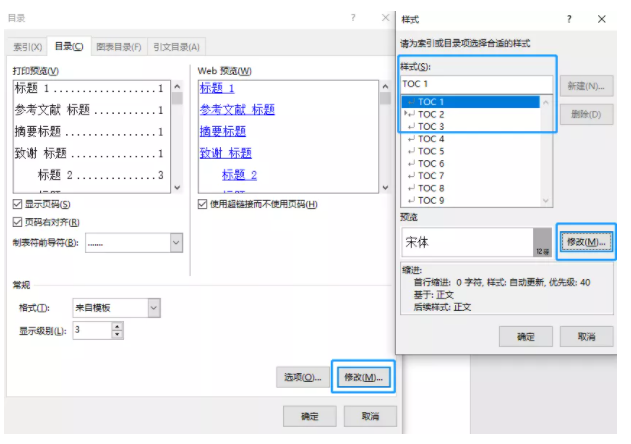
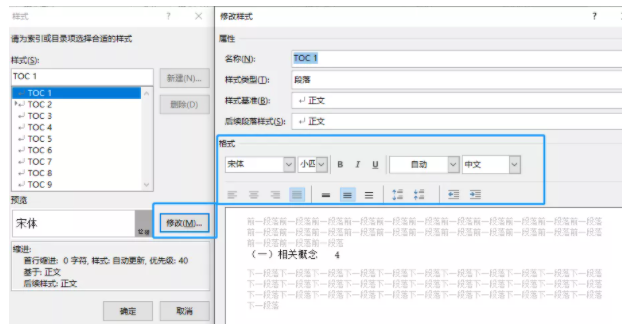
设置完成,目录内容就会进行更新。
【目录的更新】
如果论文内容有增加或删减,而且各个标题位置发生了改变,我们只需要更新目录即可,不需要再重新做自定义目录的插入。
光标放在目录内容中任一位置,点击右键【更新域】,如果只需要更新页码,就选择【只更新页码】,如果内容和页码都需要更新,就选择【更新整个目录】。
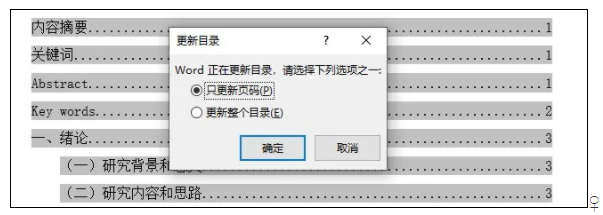
以上就是北京师范大学研究生论文要求的全部内容。





